Ret Square Enix fejlkode i2501
Square Enix er en velkendt japansk udgiver af videospil kendt for sine Final Fantasy -serier, Tomb Raider og Life is Strange , blandt andre action- og eventyrtitler. Nogle kunder har dog rapporteret, at de har modtaget fejlkoden: i2501, mens de betaler til deres Square Enix - konto. Denne artikel giver nogle forslag til at overvinde dette problem og fortsætte med at nyde din spiloplevelse.

Sådan rettes Square Enix-fejlkode i2501(How to Fix Square Enix Error Code i2501)
Når du gennemfører en betaling på Square Enix gaming platform, vises Square Enix fejlkode i2501. Fordi din IP-adresse eller konto blev genkendt af platformens sikkerhed og er begrænset fra at udføre transaktioner, vises fejlkode: i2501 i populære spil som Final Fantasy XIV , der er hostet på Square Enix -netværket. Et par flere punkter vedrørende dette problem er angivet nedenfor.
- Dette kan også ske, hvis den nøgle, du bruger den til en anden konto end den, du indtaster den på. Spillere fra Mellemøsten og Asien er dem, der har rapporteret dette problem mest(Players from the Middle East and Asia are the ones who have reported this issue the most) .
- Square Enix fejlkode i2501 har eksisteret i et stykke tid, og når de relevante fora bliver kontaktet, flytter moderatorerne emnet til en separat hjælpefane, da hver brugeromstændighed er unik med hensyn til betalingsmetoder(moderators shift the topic to a separate help tab since each user circumstance is unique in terms of payment methods) .
- Når dette problem med Square Enix fejlkode i2501 opstår, har der også været klager over supportpersonale, der ikke har svaret i ugevis( complaints of support personnel failing to respond for weeks) .
Sørg for, at du har en stærk aktiv forbindelse og korrekte betalingskortdata, før du går i gang med løsningen. Når du har dobbelttjekket det, kan du nu gå videre til næste trin.
Hvad forårsager Square Enix-fejlkode i2501?(What Causes Square Enix Error Code i2501?)
Som tidligere nævnt blev denne fejlmeddelelse udløst af fejlagtige betalingsoplysninger. Der er dog yderligere årsager til denne fejlmeddelelse, såsom:
- A credit/debit card from the nation in which you are staying must be used: Du skal være i samme land som det, hvor dit kort blev udstedt, mens du foretager en betaling. Denne nation skal også være den samme som den, hvor du registrerede dig hos Square Enix . Du vil bemærke fejlnummeret i2501, hvis du i øjeblikket er i et andet land og forsøger at foretage en betaling.
- VPN eller proxy:(VPN or proxy:) Du bruger muligvis en VPN eller proxy, da du er i samme land som problemet. Betalinger er en af de mange ting, som VPN'er(VPNs) forstyrrer. For at foretage sikre betalinger skal du muligvis slukke for din VPN eller proxy. Som følge heraf forbyder visse betalingsgateways brugen af VPN'er(VPNs) og proxyer til behandling af transaktioner.
- For mange Square Enix-konti med det samme kort:(Too many Square Enix accounts with the same card:) Hver Square Enix - konto skal kun have ét kredit-/betalingskort. Fejlkoden i2501 vises muligvis, hvis du bruger det samme kort på adskillige Square Enix - konti.
- Oplysningerne på kortene skal være forkerte:(The information on the cards must be incorrect:) En af de vigtigste ting at huske, når du foretager en betaling eller udfylder enhver form for data, er at indtaste alt nøjagtigt. Du kan støde på en fejl, hvis du indtaster unøjagtige betalingsoplysninger, såsom dit navn eller kreditkortnummer. En anden ting at huske på er, at kortoplysningerne skal matche oplysningerne på din Square Enix - konto.
- Kort skal spærres midlertidigt:(Cards must be temporarily blocked:) Hvis en bank har mistanke om svigagtig adfærd, kan den midlertidigt spærre kort. Dette sker oftere, end du tror. Skulle du frygte, at dit kort er blevet annulleret, bør du kontakte din bank eller foretage en betaling et andet sted for at se, om det er blevet spærret.
- Dit kredit- eller betalingskort understøtter ikke internationale betalinger:(Your credit or debit card does not support international payments:) Nogle kredit- og betalingskort understøtter ikke internationale betalinger. Hvis hjemmesiden bruger en international betalingsgateway, og dit kort ikke muliggør internationale betalinger, vil der opstå et problem. Løsningen er at få et nyt kort eller kontakte din bank for at godkende oversøiske betalinger.
- Forsøgt at foretage en betaling for mange gange: (Tried to make a payment too many times:) Square Enix kan midlertidigt stoppe alle betalinger på din konto, hvis du forsøger at foretage en betaling flere gange, og det mislykkes. Dette er for at forhindre svindel. Det meste af tiden er denne begrænsning kun gældende i 24 timer. Derfor bør du ikke forsøge at foretage betalinger regelmæssigt. Prøv det en gang, og tag derefter en pause, før du prøver igen.
- Cache og cookies:(Cache and Cookies:) En anden årsag til dette problem kan være eksistensen af defekte/beskadigede cookies eller cache, hvilket kan være årsagen til, at serverne blokerer din forbindelse. Hvis du slipper af med fejlkoden(Error Code) : i2501-advarslen på Square Enix , skal du sørge for at fjerne den.
Nu hvor du er klar over de fleste af årsagerne til dette problem, kan vi fortsætte med at omsætte dem i praksis og løse situationen.
Metode 1: Slå annonceblokering fra(Method 1: Turn Off Ad Blockers)
Mens du spiller Final Fantasy XIV eller besøger en hvilken som helst hjemmeside, er det tydeligt, at du ønsker at undgå visse former for reklamer. Selvom annonceblokering ikke er kendt for at interagere med betalingssystemer, er det blevet bevist, at deaktivering af udvidelsen til annonceblokering, at vente et par timer og derefter forsøge at foretage en anden betaling vil løse problemkoden i2501.
1. Åbn din webbrowser (f.eks. Chrome ), og klik på ikonet med tre prikker(three dots icon) , og vælg derefter indstillingen Flere værktøjer(More tools) .

2. Vælg derefter indstillingen Udvidelser(Extensions) .

3. Slå(toggle) nu kontakten fra for AdBlock- udvidelser.

4. Genstart din browser og se, om problemet stadig eksisterer.
Metode 2: Ryd browsercachefiler(Method 2: Clear Browser Cache Files)
Browseren, ligesom systemcachen, gemmer resterende filer, når du surfer på adskillige websteder efter hinanden. Desuden kan din browserhistorik forårsage en række problemer, hvoraf et er i2501 fejlkoden. Som følge heraf er rydning af cache, cookies og browserhistorik den anbefalede fremgangsmåde.
1. Start din webbrowser (f.eks . Google Chrome ).
2. Klik derefter på ikonet med tre prikker(three-dotted icon) > More tools > Ryd browserdata...(Clear browsing data…) som fremhævet på det givne billede.

3. Marker følgende muligheder i vinduet Ryd browserdata .(Clear browsing data)
- Browserhistorik(Browsing history)
- Cookies og andre webstedsdata(Cookies and other site data)
- Cachelagrede billeder og filer(Cached images and files)
4. Vælg nu indstillingen Alle tider(All time) for Tidsområde(Time range) .

5. Klik til sidst på Ryd data(Clear data) .
Læs også: (Also Read:) Sådan eksporterer du gemte adgangskoder fra Google Chrome(How to Export Saved Passwords from Google Chrome)
Metode 3: Sluk VPN og proxyservere(Method 3: Turn Off VPN and Proxy Servers)
Brug af en VPN eller proxy tilføjer mere funktionalitet, sikkerhed og privatliv til din onlineoplevelse. 20Square Enix har skabt en anti-scam-mekanisme for at sikre, at dens betalingstjeneste ikke oversvømmes med illegitime anmodninger. Derudover afviser det betalinger foretaget via VPN'er(VPNs) eller proxyer for at beskytte penge og forhindre falske betalinger. Fordi mange tjenesteudbydere, især finansielle organisationer, har forbudt private forbindelser, der kræver fuld internetadgang af hensyn til gennemsigtighed, foreslås det at deaktivere VPN'er(VPNs) og proxyer for at reparere problemnummer i2501.
Trin 1: Deaktiver VPN(Step 1: Disable VPN)
1. Tryk på Windows-tasten(Windows key) , skriv VPN-indstillinger(VPN Settings) i Windows-søgelinjen(Windows Search Bar) , og klik på Åbn(Open) .

2. I vinduet Indstillinger(Settings) skal du vælge Connected VPN (f.eks . vpn2 ).

3. Klik på knappen Afbryd(Disconnect) .

4. Sluk(Off) nu for de følgende VPN-indstillinger(VPN options) under Avancerede indstillinger(Advanced Options) :
- Tillad VPN over målte netværk(Allow VPN over metered networks)
- Tillad VPN under roaming(Allow VPN while roaming)

Trin 2: Deaktiver proxyserver(Step 2: Disable Proxy Server)
1. Tryk på Windows + I keys samtidigt for at åbne Indstillinger(Settings) .
2. Klik derefter på indstillingen Netværk og internet(Network & Internet) for at åbne den .

3. Gå til fanen Proxy(Proxy tab ) i venstre rude.

4. Slå indstillingen Brug en proxyserver(Use a proxy server) fra .

5. Kontroller, om fejlkoden i2501(error code i2501) er forsvundet. Hvis det ikke virker, så gå videre til den næste mulighed.
Læs også: (Also Read:) 15 bedste VPN til Google Chrome for at få adgang til blokerede websteder(15 Best VPN for Google Chrome To Access Blocked Sites)
Metode 4: Brug andre browsere(Method 4: Use Other Browsers)
Hvis problemet med Google Chrome fortsætter, skal du gå til en anden browser, såsom Firefox . Hvis fejlen fortsætter, anbefales det, at du kører Mozilla Firefox i inkognitotilstand(Incognito) og forsøger at foretage betalingen igen for at se, om problemet er blevet løst. Trinene er som følger:
1. Åbn Firefox - browseren, og klik på ikonet med tre bindestreger(three dashes icon) i øverste højre hjørne.

2. Fra menuen skal du vælge indstillingen Nyt privat vindue(New Private Window) for at aktivere inkognitotilstand.
Bemærk:(Note:) På Windows kan du også bruge Ctrl + Shift + P keys samtidigt for at aktivere privat surfing i Firefox .
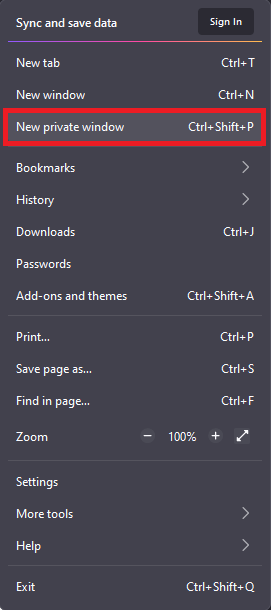
3. Kontroller, om fejlkoden er forsvundet.
Læs også: (Also Read:) Sådan fjerner du Bing fra Chrome(How to Remove Bing from Chrome)
Metode 5: Behandle betaling via telefon(Method 5: Process Payment Through Phone)
At foretage en betaling ved hjælp af din mobiltelefons browser er en anden mulighed for at undgå square enix fejlkode i2501. På trods af den dårlige succesrate, er det godt at give det en chance. Det ser ud til at virke under nogle omstændigheder, selvom betalings- og IP-dataene er de samme. Du bør også prøve at foretage en betaling ved hjælp af et andet system og helst en anden internetforbindelse. Det er også en fordel at skifte internetudbyder(ISPs) kun for at foretage en betaling.
Metode 6: Vent i 24 timer(Method 6: Wait for 24 hours)
Hvis ingen af de foregående metoder virker, bør du vente mindst 24 timer, før du prøver igen. Efter at have ventet 24 timer, prøv at foretage betalingen ved hjælp af en separat åben internetforbindelse, der er fri for proxyer eller VPN'er(VPNs) . Her er lidt mere information om Square Enix betalingssystem.
- Square Enix har et anti-narre-system(Square Enix has an anti-fool system) , der afviser alle kortbetalinger, hvis det er blevet afvist mere end to gange af systemet.
- 24 - timers tidsbegrænsningen kan forlænges til op til 30 dage( 24-hour time restriction may be extended to up to 30 days) , hvis du forsøger mere end to gange.
- En suspension vil blive pålagt, hvis du foretager flere mislykkede betalingsforsøg(suspension will be imposed if you make multiple failed payment attempts) på hjemmesiden. I værste fald kan du blive permanent sortlistet.
Metode 7: Kontakt support(Method 7: Contact Support)
Kunder hævdede, at de havde ventet i uger på et svar. Andre forsøgte at kontakte supportpersonalet via chat, hvilket viste sig at være et overlegent valg. Hvis ovenstående metoder ikke løser den nævnte fejl, er den ultimative anbefalede mulighed at kontakte Square Enix Support Center . Når du foretager en betaling på vores platform, er der flere variabler at overveje, og hvis nogen af dem er uenige, kan du blive afvist og nægtet adgang.
- Opret en konto på Square Enix' officielle supportside og indsend en billet(Create an account on Square Enix’s official support page and submit a ticket) . De vil hurtigt vurdere dit problem og præsentere dig for en løsning, der giver dig mulighed for at foretage betalinger gennem Square Enix igen.
-
Tilføj den givne liste over detaljer(Add the given list of details) på billetten.
- Fejlkode
- Vare/tjeneste, som du forsøger at købe online
- Square Enix ID for den kontobetalingsmetode, som du forsøger at bruge
- Land(Country) , hvor du fysisk befinder dig Land(Country) , hvor kortet blev udstedt Type kreditkort, der er brugt
- Navn på den bank, der har udstedt kortet
- Det samlede antal gange, din betaling er blevet afvist.

Læs også: (Also Read:) 6 måder at rette afventende Steam-transaktionsfejl på(6 Ways To Fix Pending Transaction Steam Error)
Ofte stillede spørgsmål (ofte stillede spørgsmål)(Frequently Asked Questions (FAQs))
Q1. Hvilke trin skal jeg tage for at godkende min SQUARE ENIX-konto?(Q1. What steps must I take to authenticate my SQUARE ENIX account?)
Ans. For at oprette en SQUARE ENIX- konto skal du gå til URL'en(URL) i e-mailen og følge trinene. Når registreringen er gennemført, vil en bekræftelses-e-mail blive udstedt til den registrerede e-mailadresse.
Q2. Har du et Square Enix ID som brugernavn?(Q2. Do you have a Square Enix ID as a username?)
Ans. Hvis du typisk tilgår siden med din e-mailadresse, skal du blot logge ind som normalt (med din e-mailadresse som id). Dit ID vil være i ID-boksen(ID box) , som findes i banneret øverst på siden.
Q3. Hvad er en Square Enix-tjenestekonto?(Q3. What is a Square Enix service account?)
Ans. En Square Enix- konto er en gratis konto, som du kan bruge til at autentificere din identitet på tværs af adskillige Square Enix-onlinetjenester(Square Enix online services) . Bortset fra dens applikation til potentielle onlinetjenester, kan den også bruges til at linke flere ID'er(IDs) fra nuværende tjenester til en enkelt Square Enix- konto og få adgang til eksklusive funktioner, der udelukkende er tilgængelige for Square Enix- kontoindehavere.
Anbefalede:(Recommended:)
- Ret fejl 1500 En anden installation er i gang(Fix error 1500 Another Installation is in Progress)
- Sådan spiller du Chess Titans på Windows 10(How to Play Chess Titans on Windows 10)
- Hvad betyder ASL på Omegle?(What Does ASL Mean on Omegle?)
- Reparer Ups, noget gik galt på YouTube-fejl(Fix Oops Something Went Wrong on YouTube Error)
Vi håber, at denne artikel viser sig nyttig til at rette Square Enix-fejlkode i2501. (Square Enix Error Code i2501. )Hvis du tilfældigvis har forslag eller feedback om denne artikel, er du velkommen til at kontakte os i kommentarfeltet nedenfor.
Related posts
Sådan rettes Netflix-fejlkode M7111-1101
6 måder at rette Netflix-fejlkode M7121-1331-P7 på
Sådan rettes DHCP-opslagsfejl i Chromebook
Ret fejlkode 105 i Google Chrome
Sådan rettes Netflix-fejl UI3010
Ret YouTube-videoer, der ikke afspilles
10 måder at løse løsning af værtsfejl i Chrome
Sådan rettes fejlkode 0x80004005
Ret Windows Store fejlkode 0x803F8001
Ret Windows Store fejlkode 0x80240437
Ret HTTP-fejl 304 Ikke ændret
Ret netværksadapterfejlkode 31 i Enhedshåndtering
Ret YouTube Autoplay virker ikke
Ret cd- eller dvd-drev fejlkode 39
Ret Netflix fejlkode UI3012
Ret Steam-fejlkode e502 l3 i Windows 10
Ret fejlkode 0x8007000D, når du forsøger at aktivere Windows
Fix Zoom Kan ikke forbinde Fejlkode 5003
Ret Google Chrome STATUS BREAKPOINT-fejl
Ret Windows 10 Store fejlkode 0x80072efd
